Biểu hiện
Khi xem biểu đồ ở giao diện tổng quan của bàn làm việc, số liệu trên biểu đồ Kinh phí không đúng.
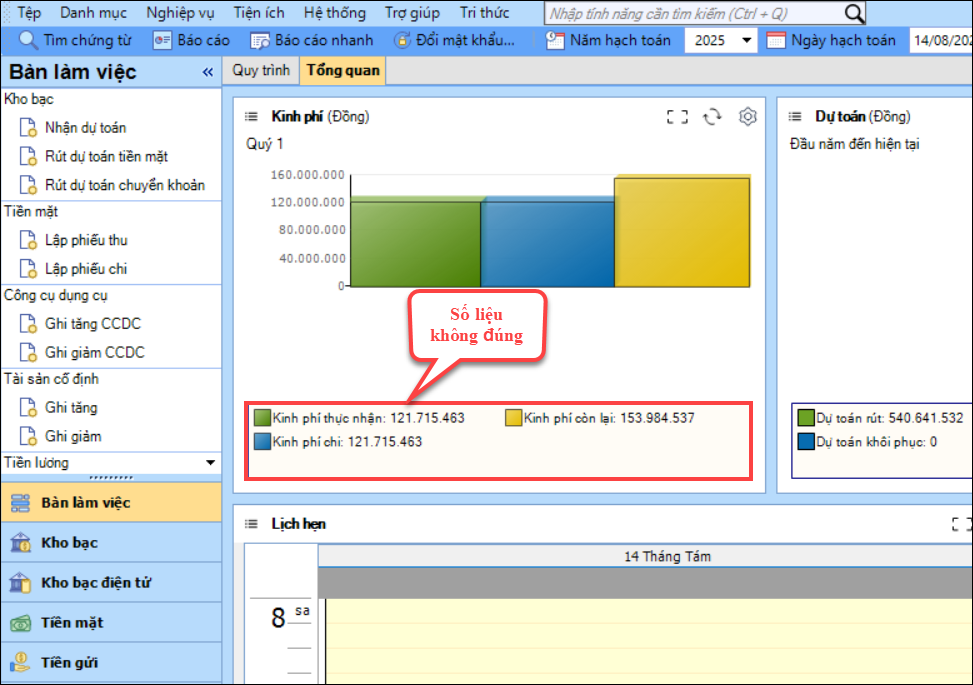
Giải pháp
Bước 1
- Tại menu Bàn làm việc, tab Tổng quan tích chuột trái vào biểu tượng bánh răng ở biểu đồ cần xem, chọn Tùy chọn.
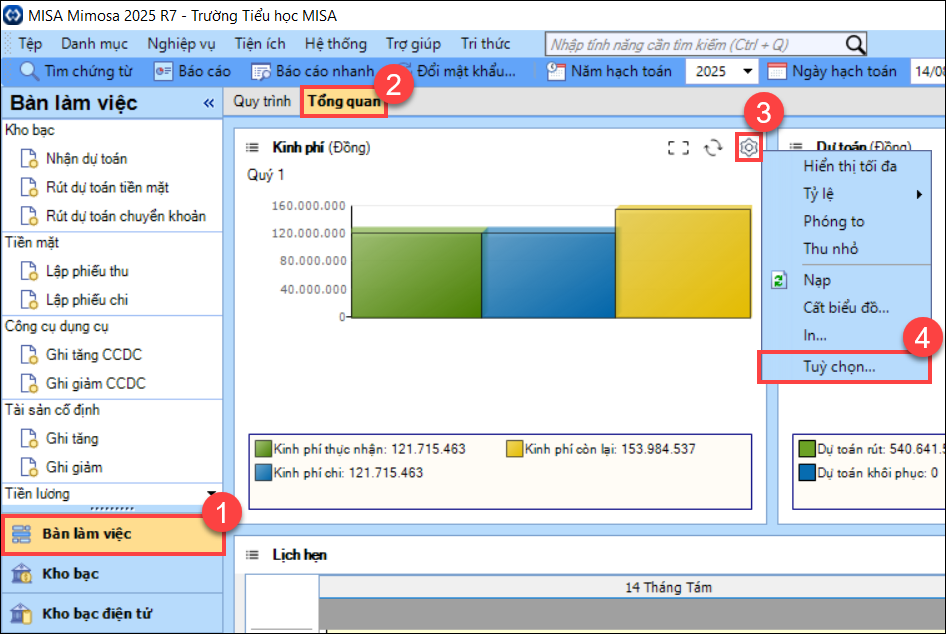
- Phần mềm hiển thị nội dung tùy chọn, chọn tab Dữ liệu, chọn lại đúng khoảng thời gian đang cần đối chiếu:

Bước 2
Nếu tham số xem đã đúng rồi, kiểm tra theo cách lấy số liệu trên biểu đồ như sau:
- KP thực nhận = kinh phí tạm ứng, số kinh phí thực chi (gồm số thực chi và số thanh toán tạm ứng) và số kinh phí từ Lệnh chi tiền Chi tiết theo từng nguồn kinh phí thực nhận trong kỳ.
- KP chi: số kinh phí mà đơn vị đã sử dụng trong năm có đủ điều kiện chi đã thanh toán với KBNN = Số thanh toán tạm ứng + Số đã rút (Thực chi không bao gồm số Nộp khôi phục dự toán) – Số Nộp trả NSNN (Chi tiết kinh phí thường xuyên)
- KP còn lại = Bao gồm kinh phí đã nhận chưa sử dụng và số kinh phí dự toán còn dư ở kho bạc.




